' ब्लूटूथ ” उपकरणों को वायरलेस रूप से जोड़ता है, लेकिन दोनों उपकरणों के लिए ब्लूटूथ सुविधाओं की आवश्यकता होती है। इसका उपयोग करके, आप एक डिवाइस से दूसरे डिवाइस पर फ़ाइलें भेज सकते हैं या अपने मोबाइल डिवाइस से गाने चला सकते हैं। ब्लूटूथ लैपटॉप और मोबाइल के साथ बिल्ट-इन आता है, लेकिन पीसी होने की स्थिति में, आपको उस पर ब्लूटूथ का उपयोग करने के लिए एक छोटा एडेप्टर-प्रकार का उपकरण खरीदना पड़ सकता है। अधिक विशेष रूप से, हम 'के माध्यम से ब्लूटूथ चालू कर सकते हैं' समायोजन 'उपयोगिता या' त्वरित क्रिया केंद्र ”।
इस आलेख में, हम Windows 10/11 पर ब्लूटूथ चालू करने के दो अलग-अलग तरीकों पर चर्चा करेंगे।
विंडोज 11/10 में ब्लूटूथ कैसे चालू करें?
ब्लूटूथ चालू करने के लिए, विंडोज 11/10 में सुविधा चालू करें, निम्न सुधारों का प्रयास करें:
विधि 1: सेटिंग्स का उपयोग करके ब्लूटूथ चालू करना
नीचे दिए गए चरणों में परिभाषित प्रक्रिया से गुजरकर सेटिंग्स यूटिलिटी से ब्लूटूथ चालू करें।
चरण 1: सेटिंग्स लॉन्च करें
पुश ' विंडोज + आई सिस्टम सेटिंग में जाने के लिए कुंजी:
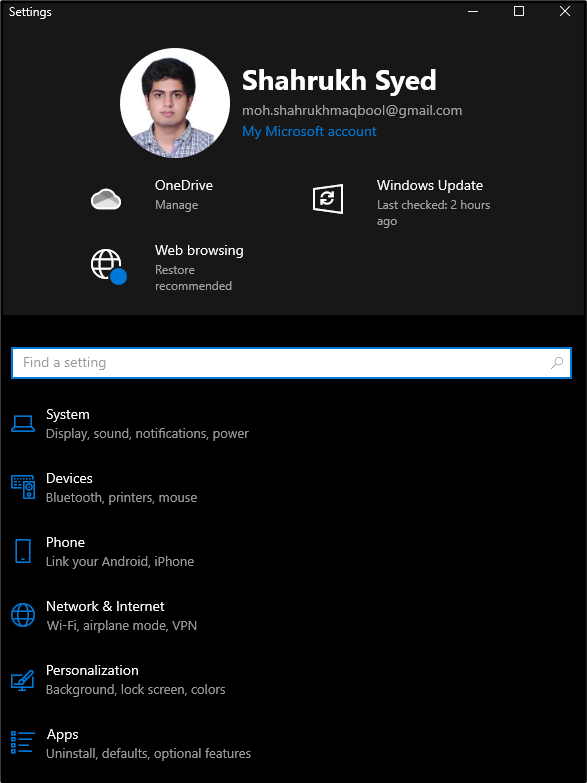
चरण 2: उपकरण चुनें
'पर पुनः निर्देशित करें' उपकरण ' वर्ग:
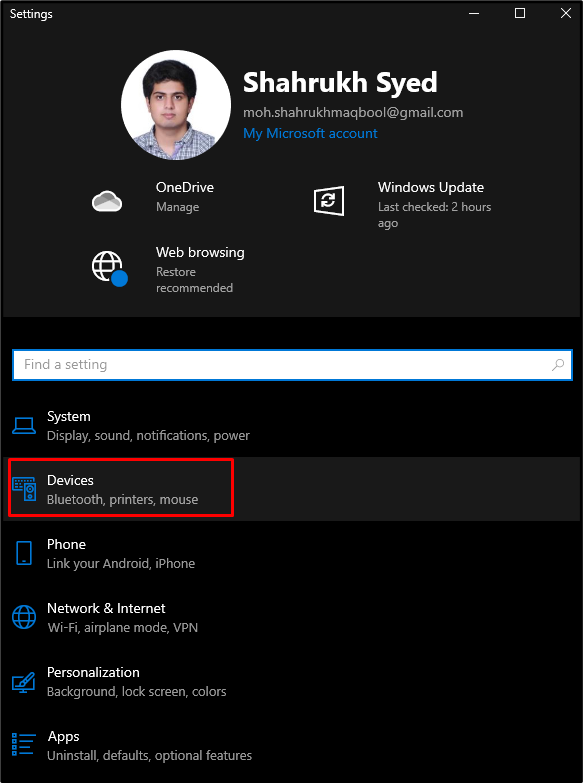
स्टेप 3: ब्लूटूथ सेटिंग में जाएं
चुनना ' ब्लूटूथ और अन्य डिवाइस ' जैसा कि नीचे दिया गया है:
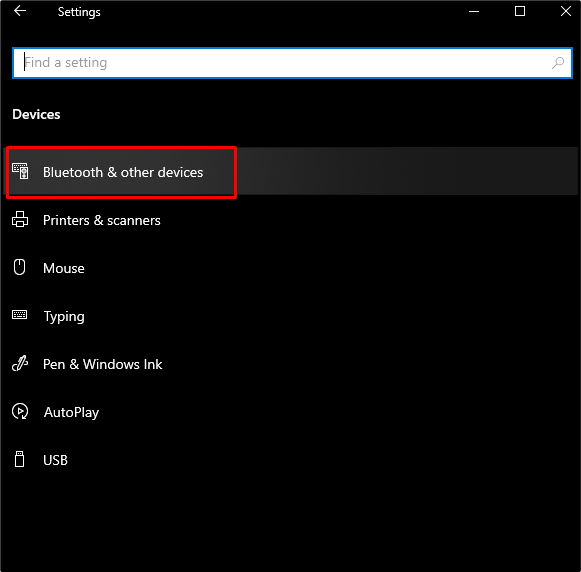
चरण 4: ब्लूटूथ चालू करें
टॉगल करें' पर 'द' ब्लूटूथ ' बटन:
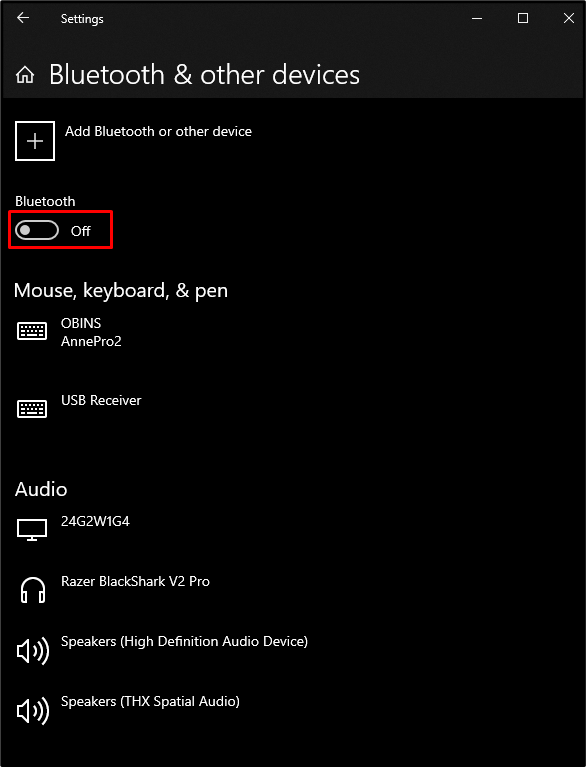
विधि 2: त्वरित क्रियाओं का उपयोग करके ब्लूटूथ चालू करना
प्रेस ' विंडोज + ए 'खोलने के लिए' क्रिया केंद्र 'और चालू करें' ब्लूटूथ ' उस पर क्लिक करके:

नतीजतन, ब्लूटूथ चालू हो जाएगा।
निष्कर्ष
हम दो अलग-अलग तरीकों का पालन करके विंडोज 11/10 पर ब्लूटूथ चालू कर सकते हैं। ये विधियाँ सेटिंग्स का उपयोग करके ब्लूटूथ चालू कर रही हैं या त्वरित क्रियाओं के माध्यम से ब्लूटूथ चालू कर रही हैं। इस लेख में, हमने देखा कि हम सहायक स्क्रीनशॉट के साथ विस्तृत चरण-दर-चरण मार्गदर्शिका में Windows 10 और 11 पर ब्लूटूथ सुविधा को कैसे चालू कर सकते हैं।